在美图秀秀中,我们可以将人像照片修的更加漂亮,有瑕疵的地方也可以p掉,那么美图秀秀耦嘀扔硇怎么把肤色变白呢?下面就来介绍一下美图秀秀中把肤色变白的方法,希望对你有所帮助。

美图秀秀怎么把肤色变白
1、第一步:打开美图秀秀软件,单击右上角“打开”按钮。

2、第二步:在打开图片对话框中,选中一张需要将肤色美白的图片,单击“打开”按钮。


3、第三步:切换至“人像美容”菜单中,选择左侧的“美肤--皮肤美白”。
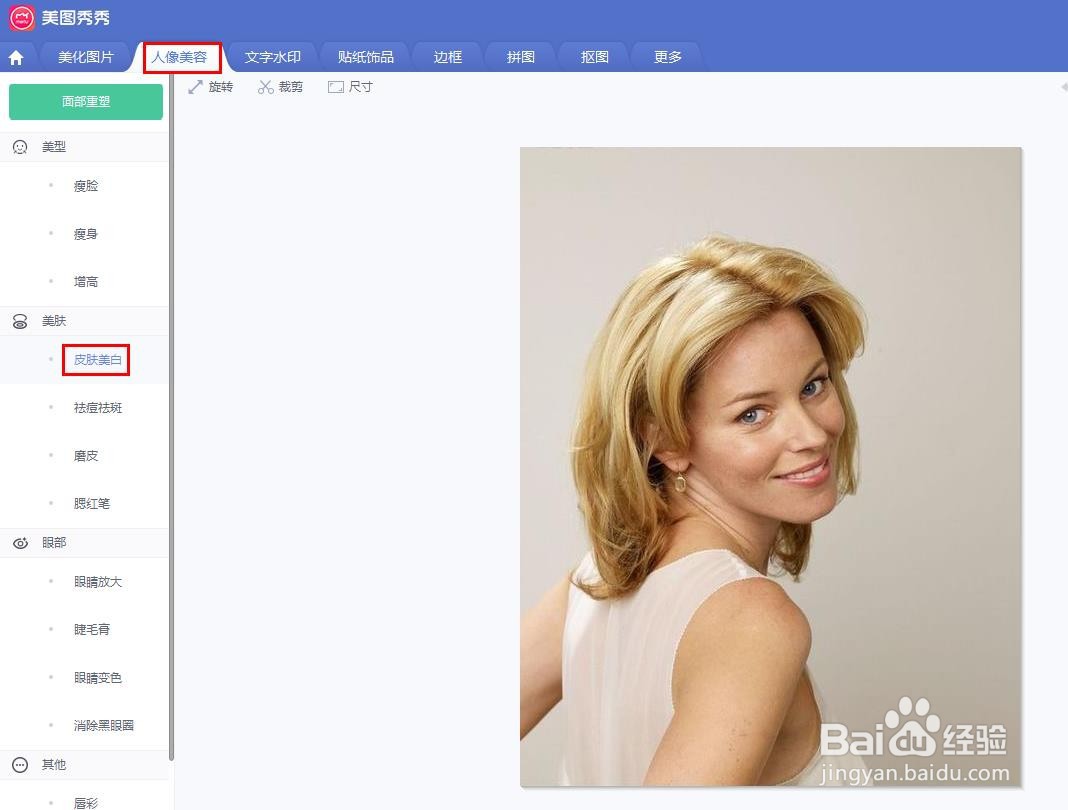
4、第四步:在皮肤美白界面中,选择“局部美白”,将美白笔调整至合适的大小。
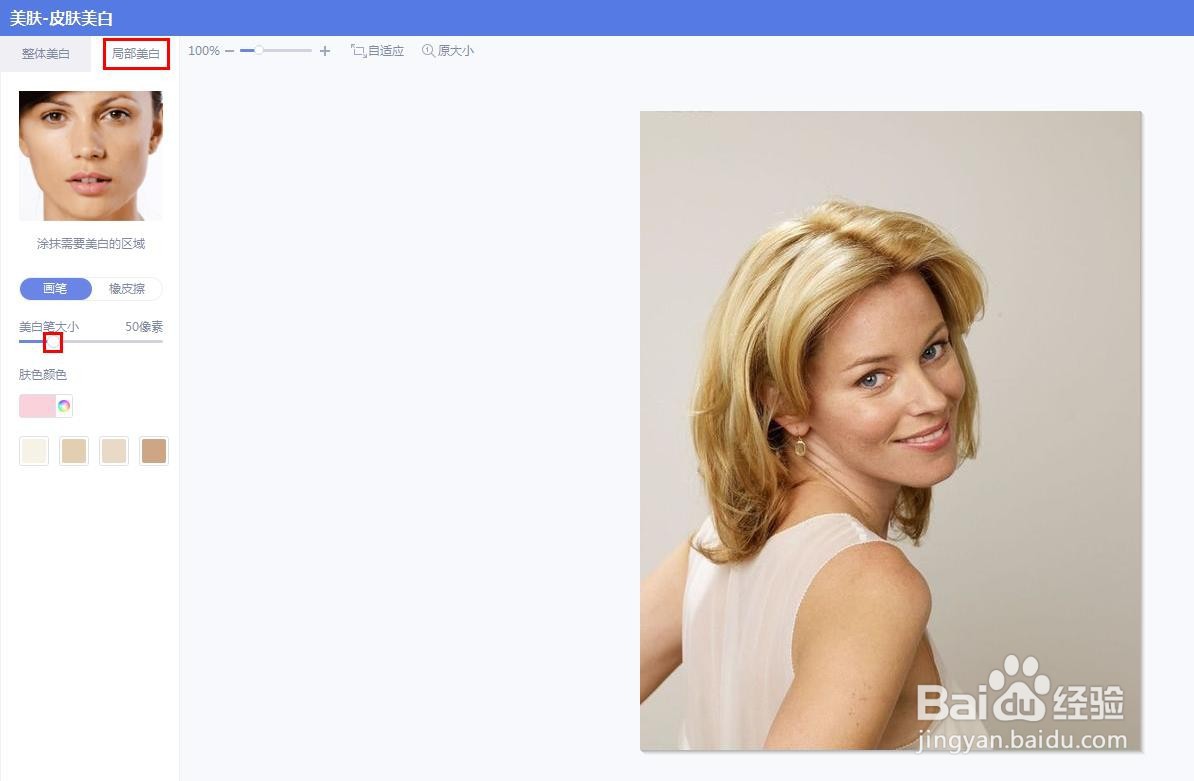
5、第五步:在人物照片中需要美白的地方,按住鼠标左键涂抹至合适的程度,单击下方“应用当前效果”按钮。
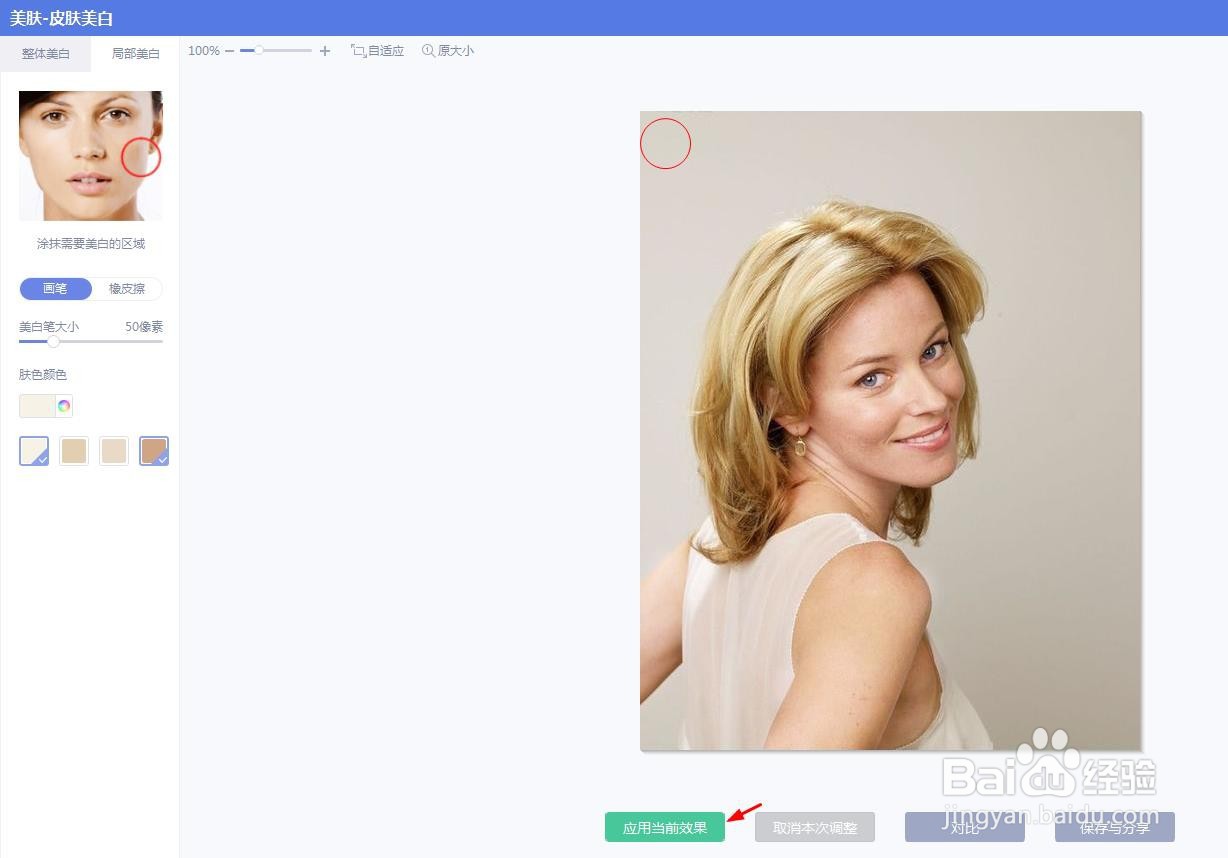
6、人像美白后的效果,如下图所示。

